pdf怎么编辑修改内容?分享两种编辑pdf内容方法
尽管PDF文件常常被用于打印和预览,但其实它也可以被修改文字、图片。因此pdf怎么编辑修改内容,对于需要经常处理PDF文件的小伙伴来说,也是一项需要及时掌握的技能。本篇就来分享一下两种可以快速编辑PDF文字的方法,希望能为小伙伴们带来帮助。

方法一:在线编辑PDF
如果遇到一些紧急的修改需求,例如即将发布的PDF文件中有错别字,小伙伴们可以使用这种方法,实现快速修改PDF。我们要用到的工具是迅捷PDF转换器在线网站,它的在线替换PDF文字功能,可以让我们对PDF文件的内容进行查找,并将它替换为需要的文字,从而达到修改内容的目的。接下来,就为大家演示一下它的具体用法:
1、进入功能
我们用浏览器打开迅捷PDF转换器在线网站,在顶部导航栏找到「文档处理」功能组,紧接着点击「PDF编辑」下的「PDF替换文字」按钮,进入转换功能界面。
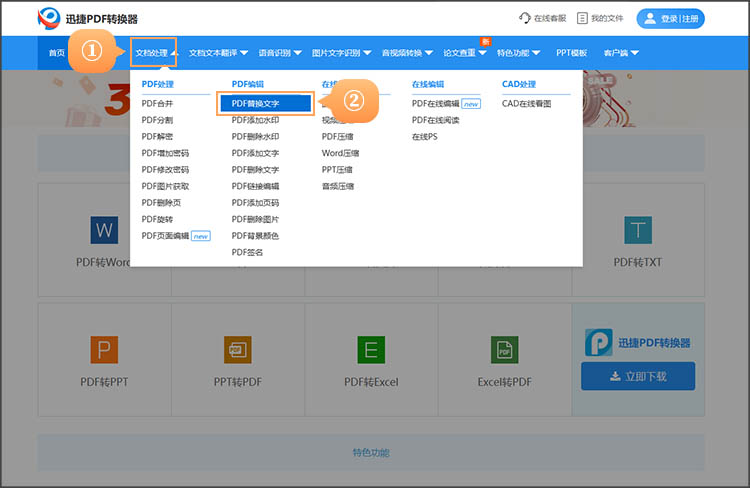
2、上传文件
点击上传文件按钮,将需要修改内容的PDF文件上传。
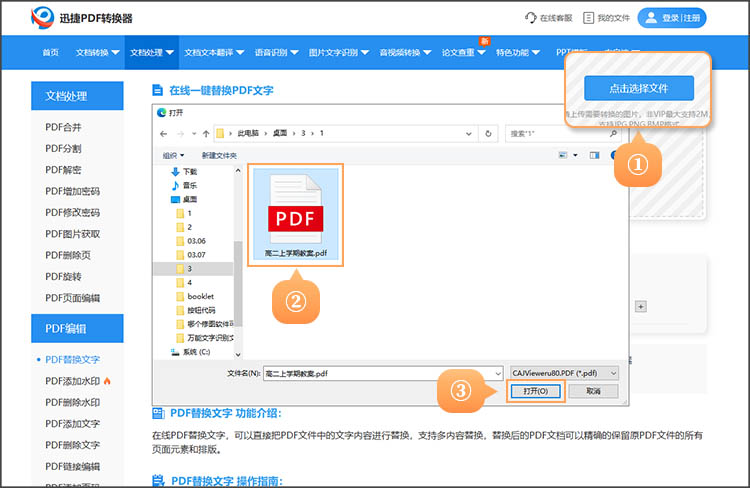
3、输入替换内容
文件上传完成后,在「查找内容」文本框内输入需要编辑的文字内容,再将改过的文字输入到「替换为」右侧的文本框中。输入完成后,点击开始删除按钮,,网站就会自动进行内容的替换。
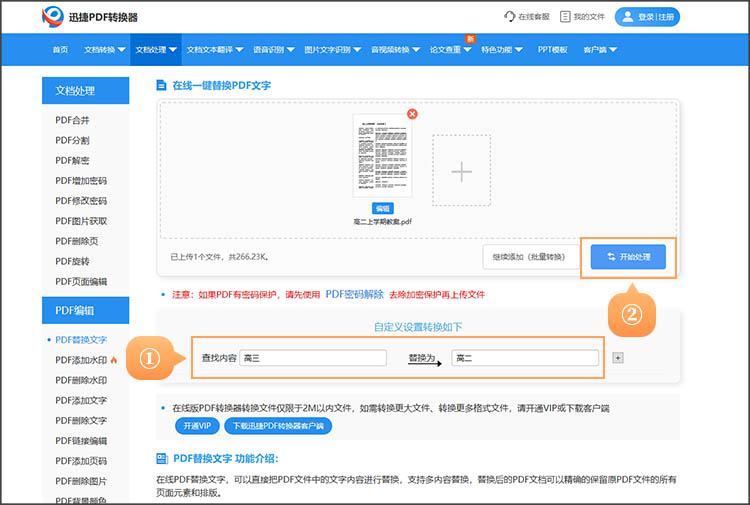
4、下载保存
稍等片刻,网站就会完成文字替换,紧接着点击「立即下载」按钮,就能将新的PDF文件保存到自己的设备中了。
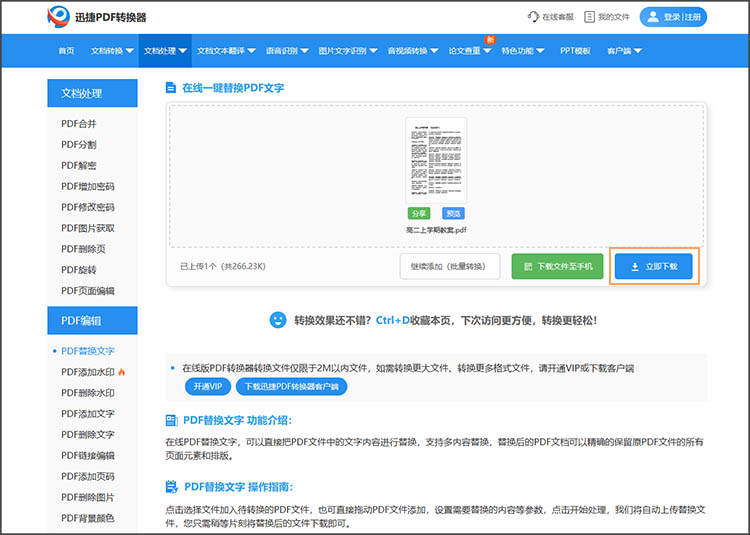
方法二:编辑器修改PDF
相信小伙伴们都清楚,PDF文件也是有相应的编辑器的,只不过我们平时都是通过浏览工具对PDF文件进行预览,很少使用编辑器。这里向小伙伴们推荐迅捷PDF编辑器,这是一款专业的PDF编辑工具,它可以让我们像编辑doc文件一样,直接修改PDF文件的内容。具体的方法,小伙伴们可以参考以下步骤:
● 打开迅捷PDF编辑器软件,并打开需要编辑内容的PDF文件;
● 在菜单栏中找到「工具-内容编辑-内容编辑工具-全部内容」,此时页面上会出现元素的框体;
● 选中要编辑的文字,直接进行修改即可;
● 按下Ctrl和S键,就可以将修改后的文件保存了。
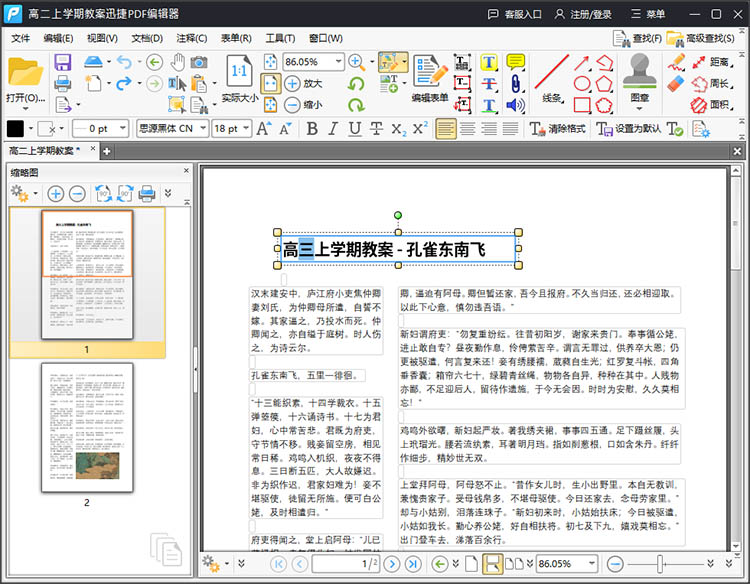
关于「pdf怎么编辑修改内容」的解答,本篇就分享到这里,相信小伙伴们现在都清楚如何操作了,快去试试看吧。
相关文章
pdf编辑页码怎么设置?3种方法让你轻松掌握
pdf编辑页码怎么设置?在现代办公环境中,PDF文档被广泛应用,其中页码的设置对文档的规范性和完整性具有重要意义。无论是报告、合同还是论文,适当的页码可以帮助读者更好地跟踪内容,提升文档的可读性。本文将详细介绍三种方法,帮助你轻松掌握PDF添加页码的技巧,一起来看看吧。
pdf文档页码怎么添加?使用三种常见软件的方法
pdf文档页码怎么添加?PDF文档作为一种通用且稳定的文件格式,广泛应用于各种场景,如报告、合同、电子书、论文等。然而,许多从其他格式转换或直接生成的PDF文档可能并未自动包含页码。为了提升文档的组织性和可读性,方便读者快速定位内容,我们可以给PDF文档添加页码。接下来,本文就来介绍三种常见的方法,帮助你完成PDF添加页码的任务。
pdf如何编辑?四种方法轻松实现
pdf如何编辑?在现代办公和学术环境中,PDF文件因其跨平台兼容性和内容不易篡改的特性而被广泛使用。然而,有时候我们不可避免地需要对PDF文件内容进行修改或补充。对于初学者来说,PDF编辑可能显得有些复杂,但通过合适的方法和工具,编辑PDF可以变得简单。本文将介绍四种常见的PDF编辑方法,帮助大家轻松掌握PDF编辑技巧,使得在日常工作和生活中能够灵活应对PDF文件的编辑需求。
pdf手写签名怎么弄?分享三种pdf添加签名的方法
pdf手写签名怎么弄?在现代办公环境中,PDF文件因其跨平台性、可读性强和安全性高等特点,被广泛应用于合同、协议、报告等正式文件的传输和存储。在这些文件中添加手写签名,不仅增加了文件的正式性和可信度,还方便了文件的审核和确认。在接下来的内容中,本文将详细介绍三种PDF签名的方法,帮助小伙伴们更方便地完成这一操作。
pdf编辑文字怎么弄?三种编辑方式任你选择
pdf编辑文字怎么弄?在当今数字化时代,PDF成为了文件共享和存储的重要格式之一。然而,有时我们需要在PDF中编辑文字,比如修改错别字、更新信息或调整格式。对于不熟悉PDF编辑的小伙伴们来说,如何高效地编辑PDF中的文字会是一大难题,本文将介绍三种PDF编辑的方法,帮助大家全面了解并选择适合自己的编辑方式。

 ”
” ”在浏览器中打开。
”在浏览器中打开。

